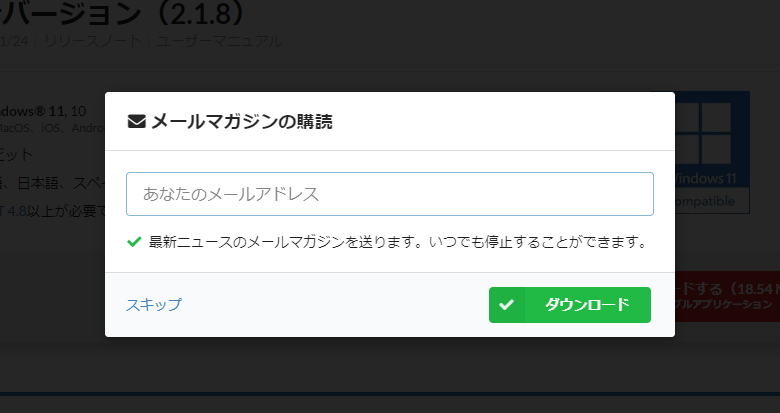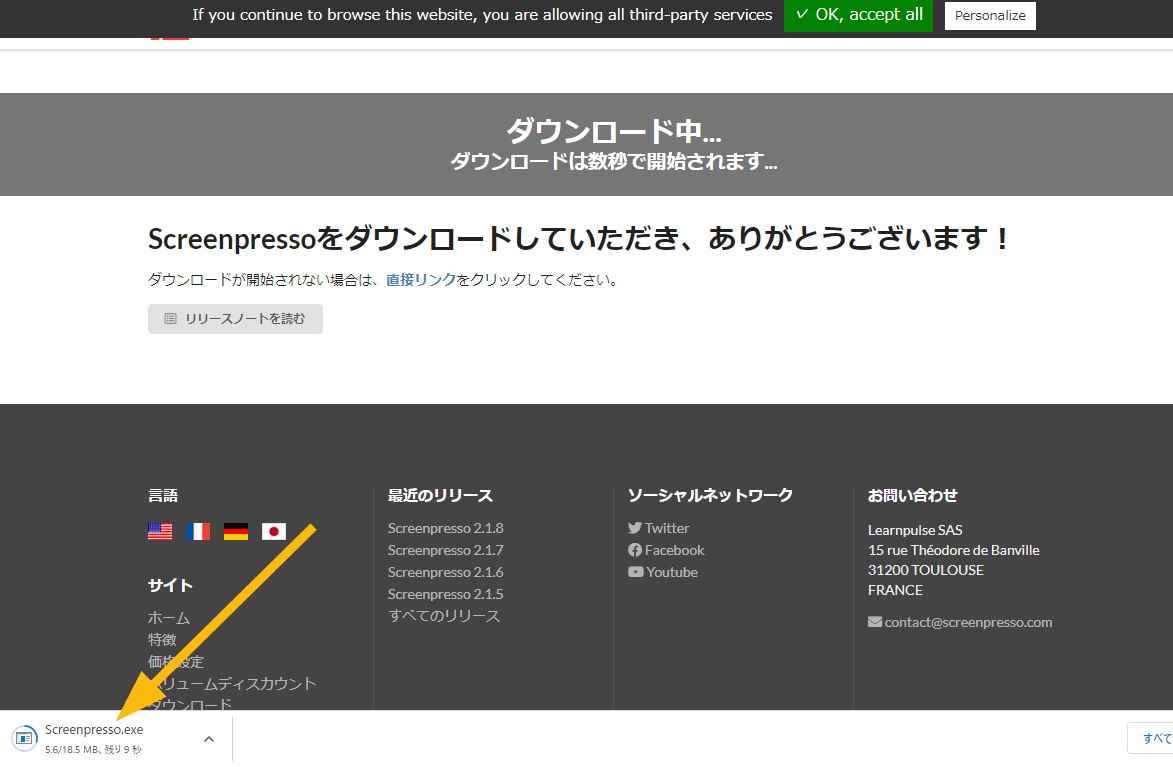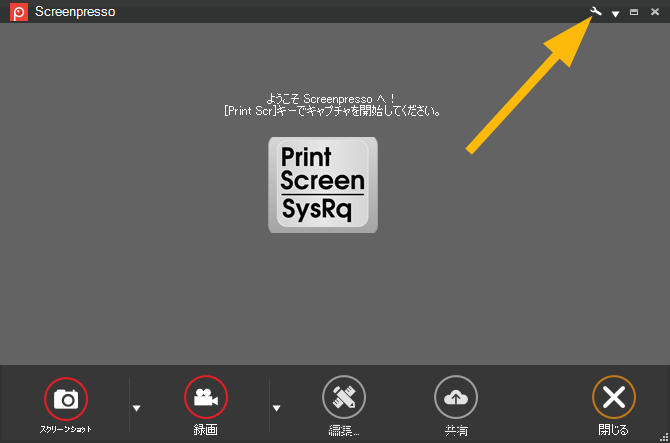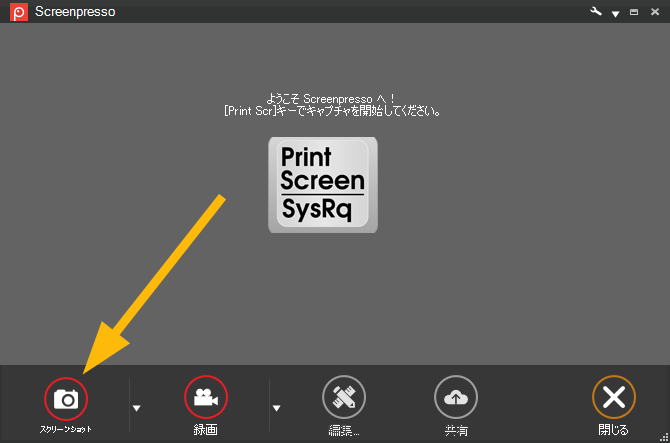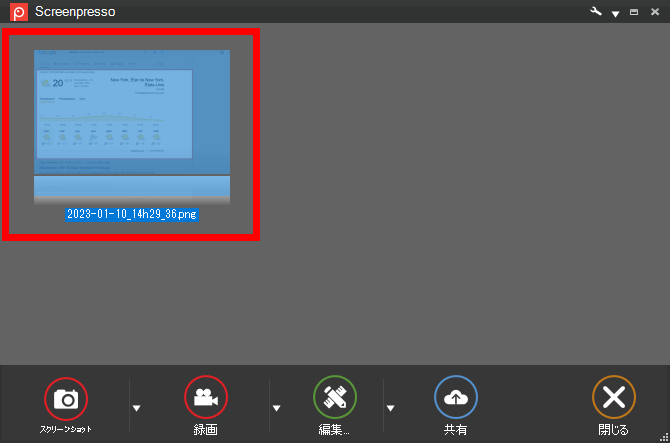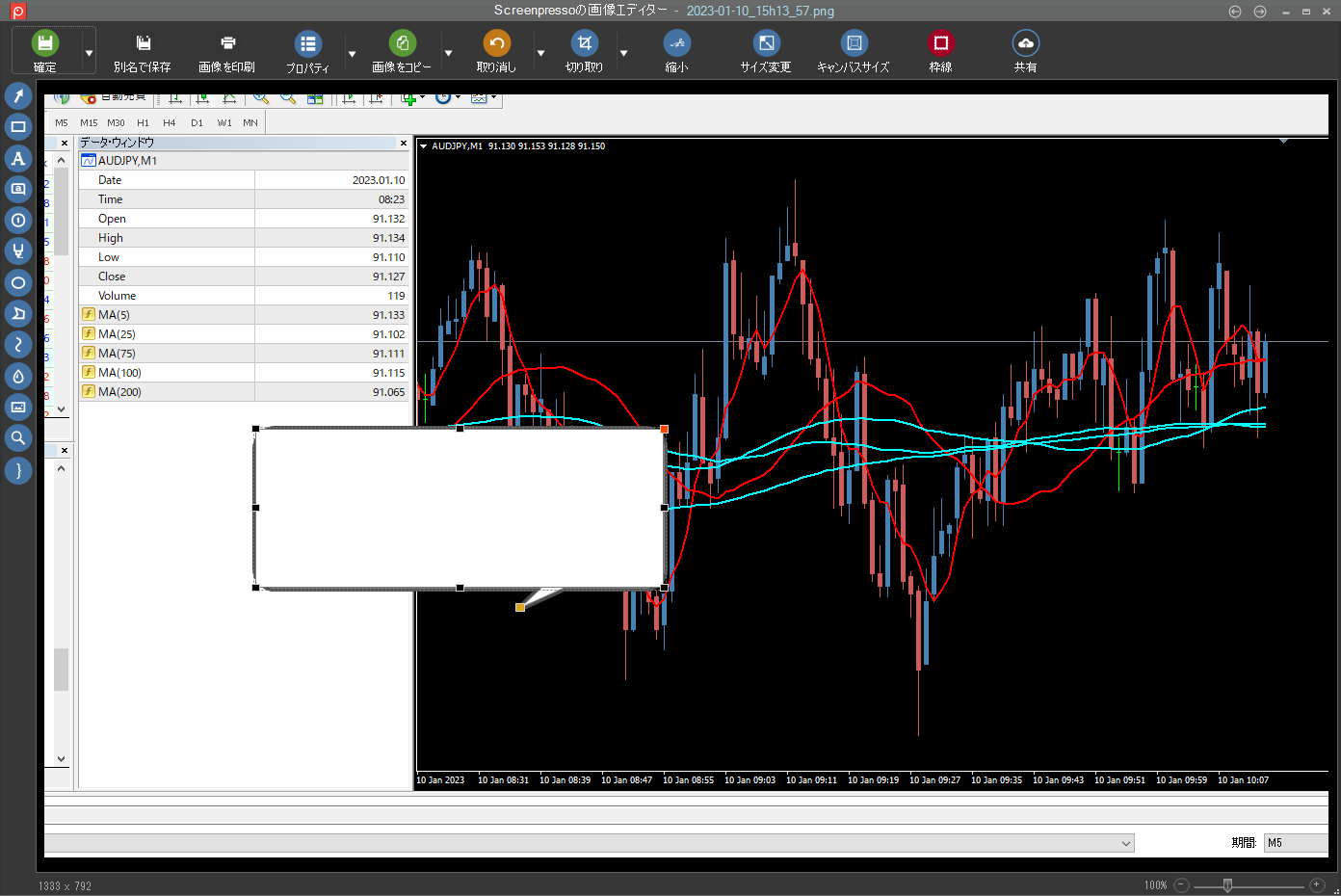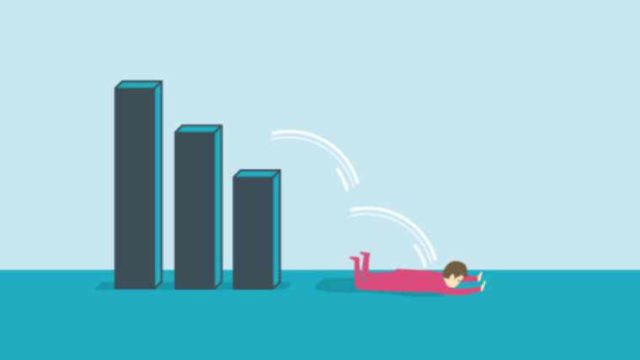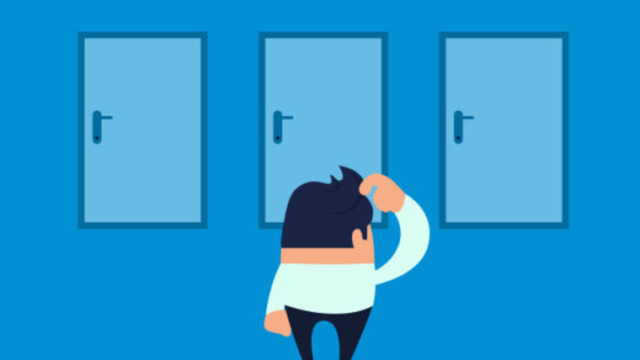Screenpressoの特徴
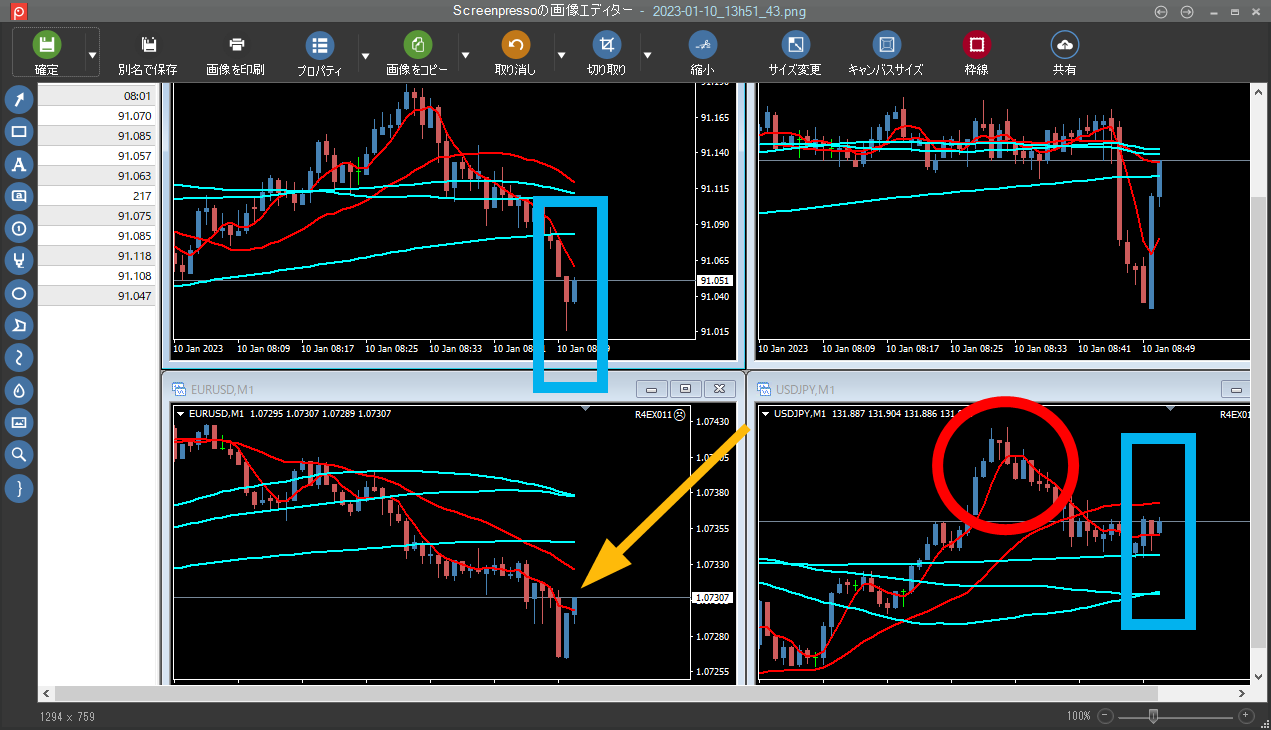
Screenpressoは無料で使えるキャプチャー&編集ソフトです。
PC画面の好きなところを切り抜いて画像データにすることができ、切り抜き範囲をMT4のチャートの枠に自動で合わせてくれたり、矢印やコメントを記入する機能もついています。
無料版と有料版がありますが、通常のやりとりでしたら無料版で十分で、使い方も簡単なのでトレード業界ではほぼ標準になりつつあるソフトです。
もちろん深く使いこなすにはそれなりに時間がかかりますが、この記事では問い合わせなどで必要になる最低限の手順だけにしぼって、15分程度で使い方を理解してもらうことを目指しています。
自動売買トレードのLINEグループを見渡していますと、質問をする際に「エントリー条件を文字だけで説明しようとする人」がいますが、これは読みとる側に負担をかけてしまっています。
質問をしている本人だけが理解している状態で、グループのメンバーには全く伝わっていない事がほとんどなので回答率も下がります。
若い世代はスマホで画像加工が当たり前になっていることもあり、画像を駆使した質問が当然のマナーのようになっていますが、年配の方などはどうしても文字ゴリ押しの傾向が強いので、この記事でScreenpressoの使い方を覚えて、マナーを守った交流をしていきましょう。
Screenpressoのダウンロード
まずは下記のリンクからScreenpressoをダウンロードし、手順に従ってインストールしていきましょう。
インストールの手順
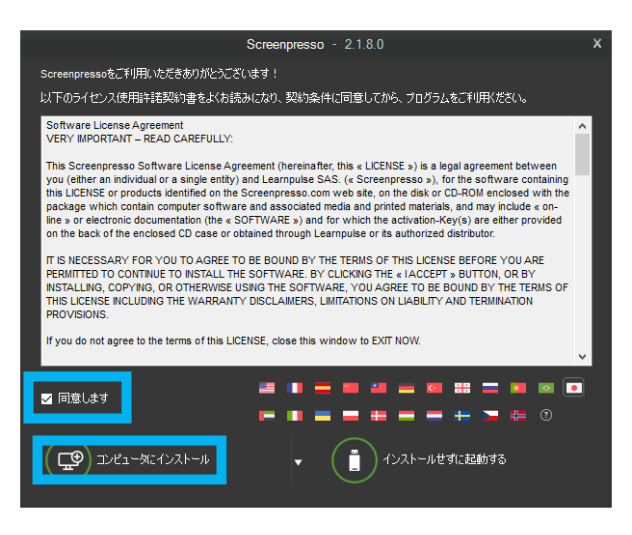 左下の【同意します】にチェックを入れて【コンピュータにインストール】を選択
左下の【同意します】にチェックを入れて【コンピュータにインストール】を選択
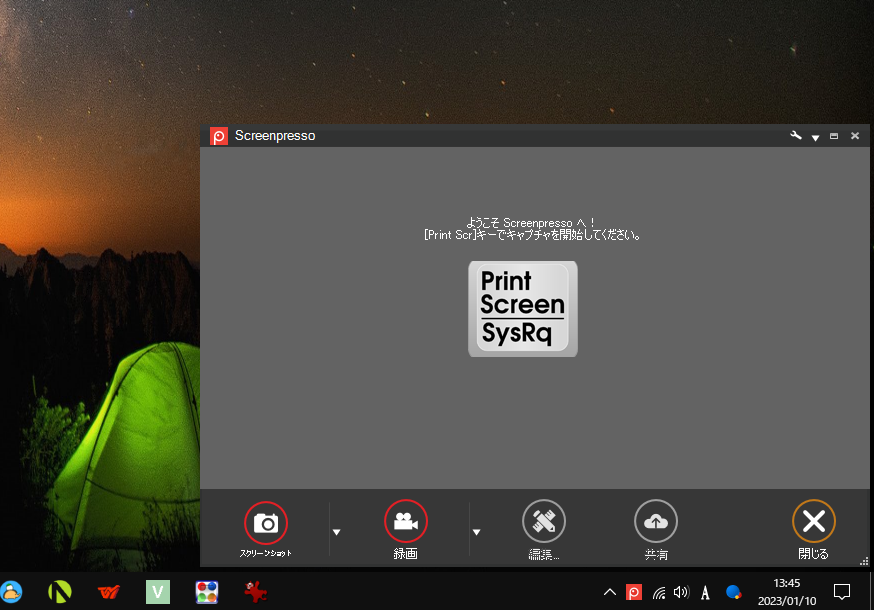 デスクトップ上にこのようなメイン画面がでればインストール完了です
デスクトップ上にこのようなメイン画面がでればインストール完了です
初期設定とキャプチャの撮り方
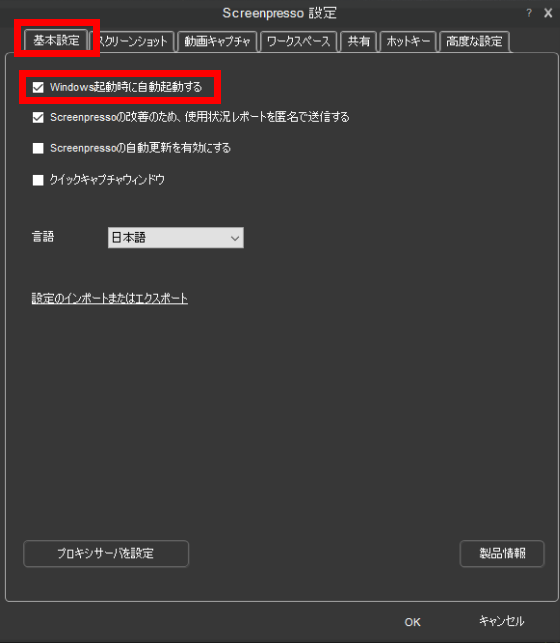 基本設定タブを選び、【windows起動時に自動起動する】をチェック
基本設定タブを選び、【windows起動時に自動起動する】をチェック
初期設定は特にやらなくても良いのですが、自動起動をチェックしておくとデスクトップ画面右下に小さくショートカットキーが表示されて常駐しますので、次回からの起動が楽になります。
スクリーンショットの取り方
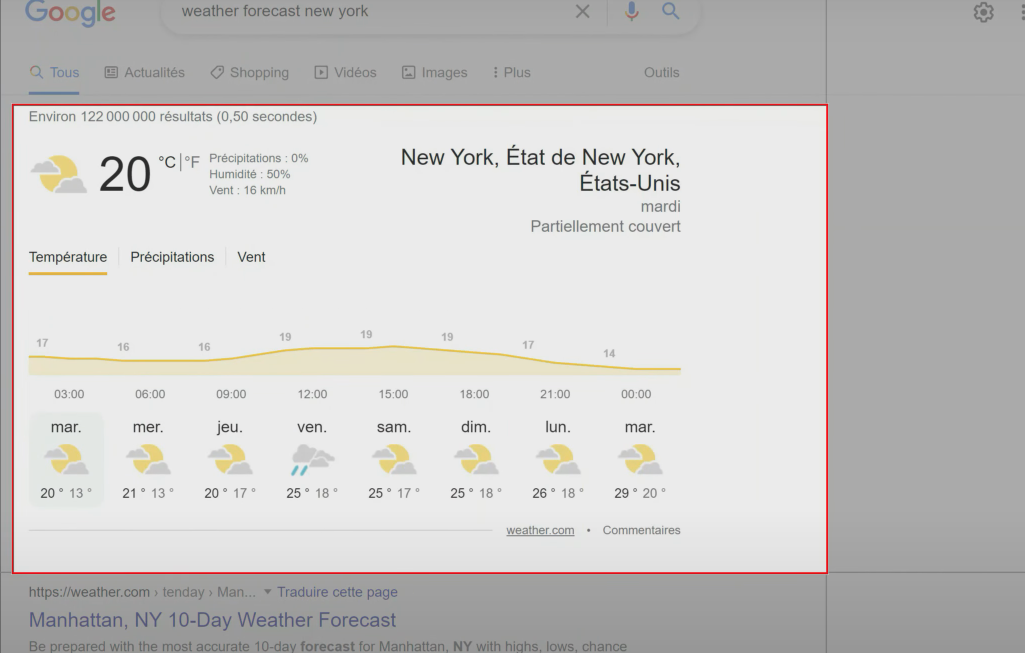 マウスをドラッグして範囲指定をするだけでスクリーンショットが撮れます
マウスをドラッグして範囲指定をするだけでスクリーンショットが撮れます
Screenpressoは範囲指定するだけでメイン画面にどんどんスクリーンショット画像が登録されていき、保存上限はありません。
また、メイン画面に登録された画像をダブルクリックすれば画像の編集画面が開くという、超お手軽設計です。
上記手順でのスクリーンショットが一般的ですが、設定のホットキータブからショートカットキーをキーボードに割り当てて、簡単に撮ることも可能です。
スクリーンショットに矢印やテキストを書いてみる
メイン画面に登録された画像は自由に編集が可能です。
ここでは基本的な編集ツールの使い方をご紹介していきますので、登録した画像をダブルクリックで開いて試してみましょう。
矢印の書き方
 小窓が開くので色や種類を選択。ここでは黄色矢印を選びます
小窓が開くので色や種類を選択。ここでは黄色矢印を選びます
 ドラッグ&ドロップで矢印を記入できます。終わったら左上の【確定】で保存です
ドラッグ&ドロップで矢印を記入できます。終わったら左上の【確定】で保存です
注釈の入れ方
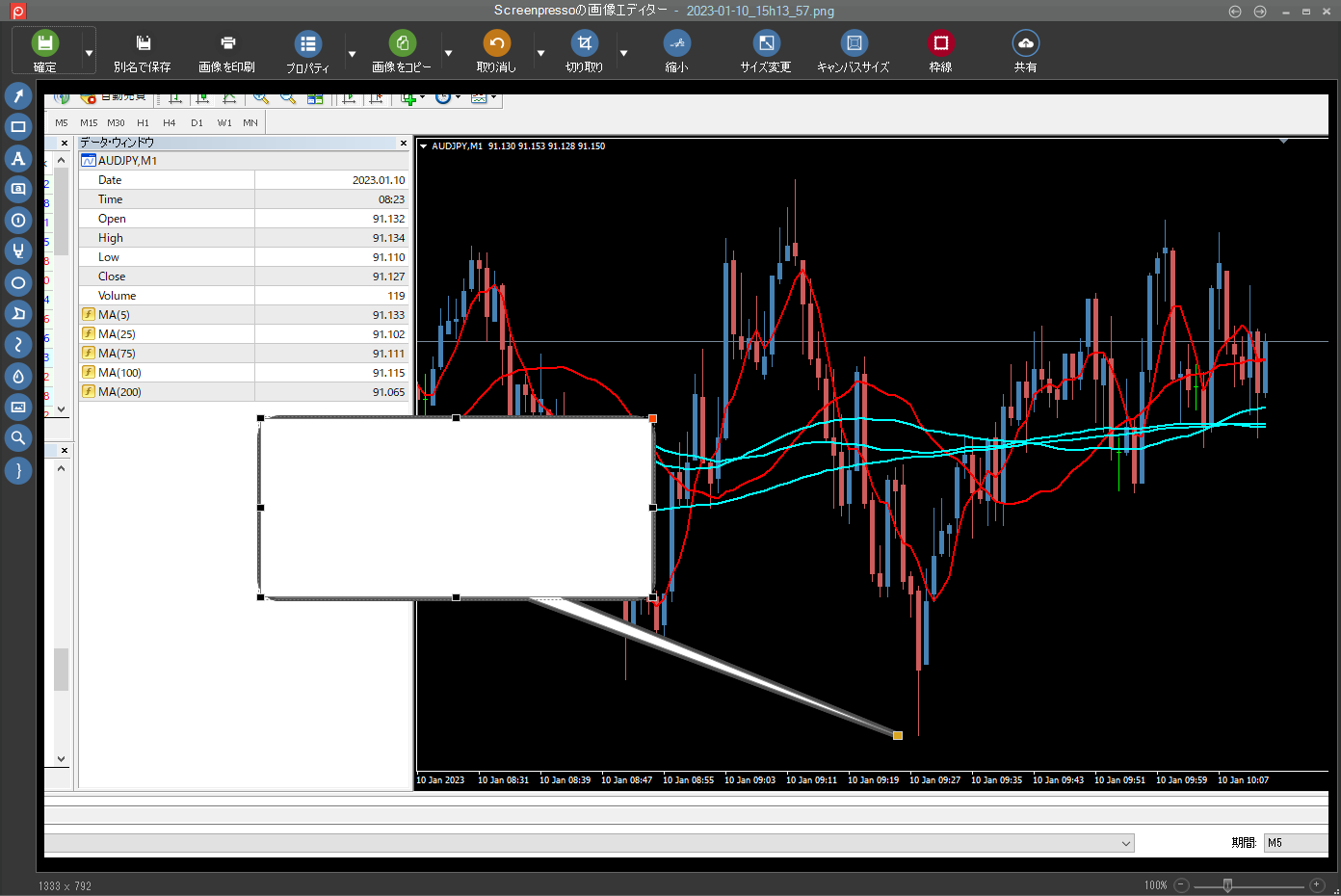 吹き出しの先をクリックでつまみ、ドラッグして注釈を入れたい位置へ移動
吹き出しの先をクリックでつまみ、ドラッグして注釈を入れたい位置へ移動
チャート解説に便利なScreenpressoの使い方まとめ